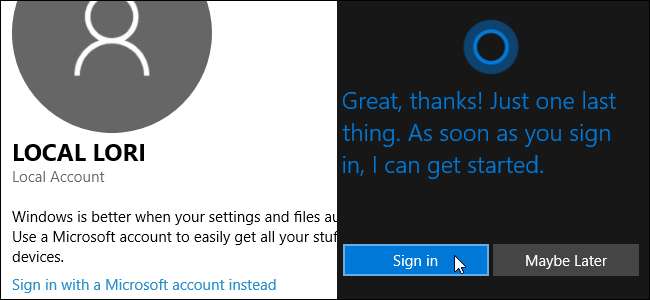
Utworzyłeś konto lokalne w systemie Windows i chcesz używać Cortany. Jednak do aktywacji i korzystania z Cortany potrzebne jest konto Microsoft, ale nie chcesz konwertować konta lokalnego na konto Microsoft. Co za dylemat.
Cortana wykorzystuje i przechowuje informacje o Tobie za pośrednictwem Twojego konta Microsoft. A dzięki ostatniej aktualizacji systemu Windows 10 w listopadzie istnieje sposób logowania się na konto Microsoft tylko dla Cortany, zachowując jednocześnie lokalne konto Windows 10. Nie musisz konwertować swojego lokalnego konta Windows na konto Microsoft.
Oznacza to, że nadal będziesz musiał używać konta Microsoft, ale nie będziesz musiał używać go w całym systemie. Nie jest to idealne rozwiązanie, ale wystarczy.
Aby zalogować się na swoje konto Microsoft tylko dla Cortany, kliknij pole wyszukiwania Cortana na pasku zadań.
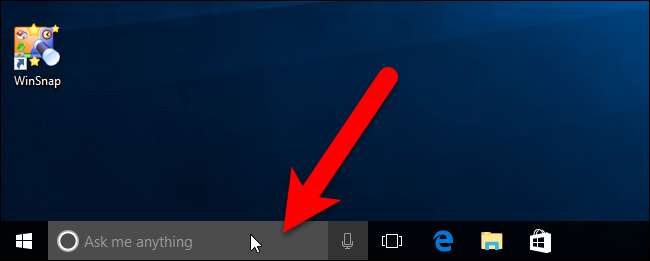
Kliknij pole „Cortana może znacznie więcej” u dołu panelu wyszukiwania Cortana.
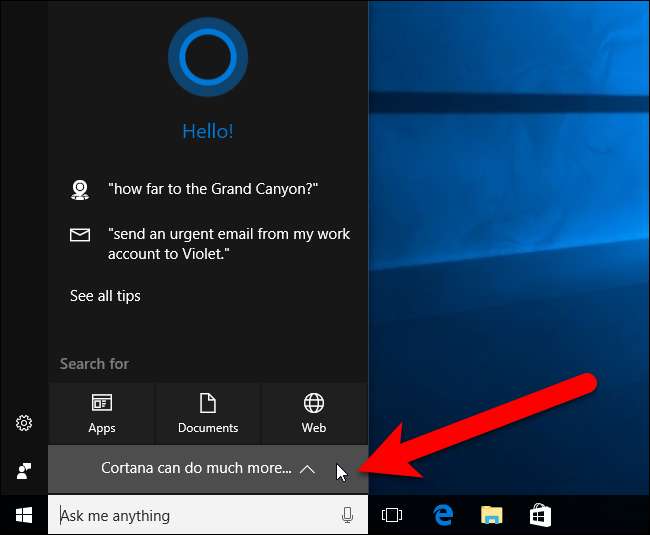
Cortana poinformuje Cię, jakie informacje o Tobie będą gromadzone i wykorzystywane. Kliknij „Jasne”, jeśli nadal chcesz pozwolić Cortanie na używanie Twojego konta Microsoft w celu dostosowywania wyszukiwań.
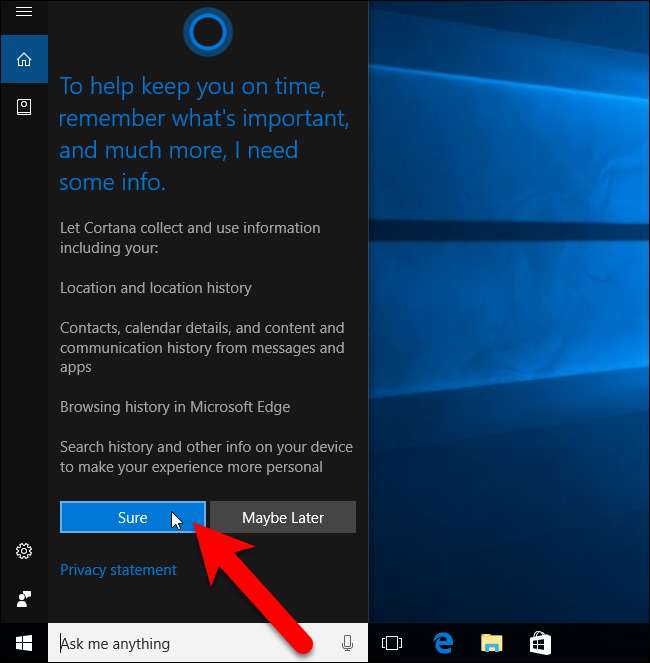
Następnie kliknij „Zaloguj się”.
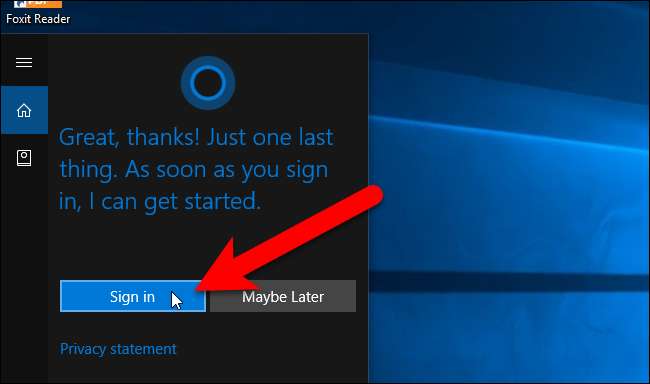
Jeśli pierwotnie utworzyłeś swoje konto Windows jako konto Microsoft, a następnie powróciłeś do konta lokalnego, zobaczysz następujące okno dialogowe z wymienionym kontem e-mail Microsoft. Kliknij swoje konto, aby automatycznie zalogować się do Cortany. Nie spowoduje to konwersji konta lokalnego z powrotem na konto Microsoft.
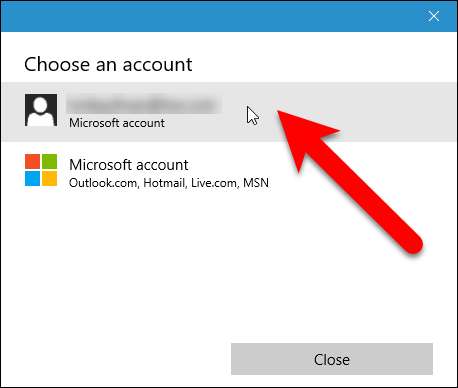
Jeśli pierwotnie utworzono konto systemu Windows 10 jako konto lokalne, zostanie wyświetlone okno dialogowe Dodaj konto Microsoft. Jeśli nie masz konta Microsoft, kliknij „Utwórz je” i postępuj zgodnie z instrukcjami wyświetlanymi w oknie dialogowym. W przeciwnym razie wprowadź swój adres e-mail Microsoft i hasło w polach i kliknij „Zaloguj się”.
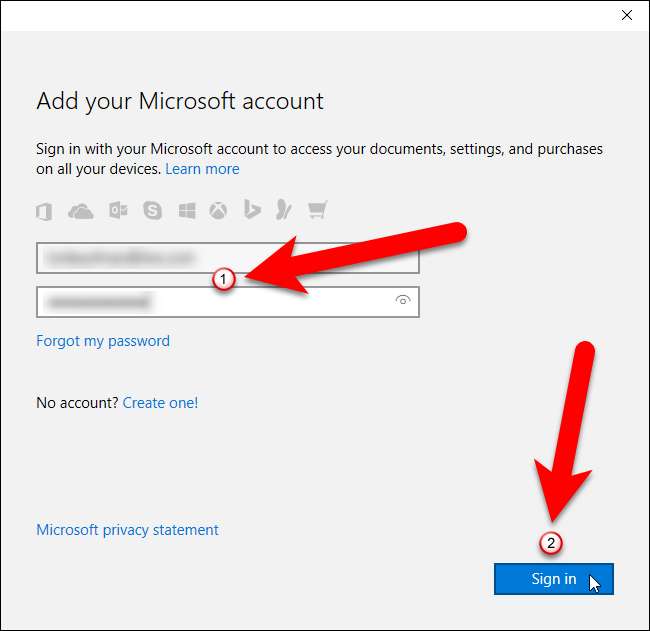
Firma Microsoft spróbuje przekonać Cię do przekonwertowania lokalnego konta Windows 10 na konto Microsoft. Nie musisz tego robić, aby używać Cortany. Zamiast wpisywać aktualne hasło systemu Windows, kliknij łącze „Zaloguj się tylko do tej aplikacji” poniżej pola. To okno dialogowe zostanie automatycznie zamknięte i zostaniesz zalogowany na swoje konto Microsoft tylko dla Cortany. Twoje konto Microsoft nie będzie używane przez żadną inną aplikację ani funkcję, a Twoje konto lokalne pozostanie lokalne.
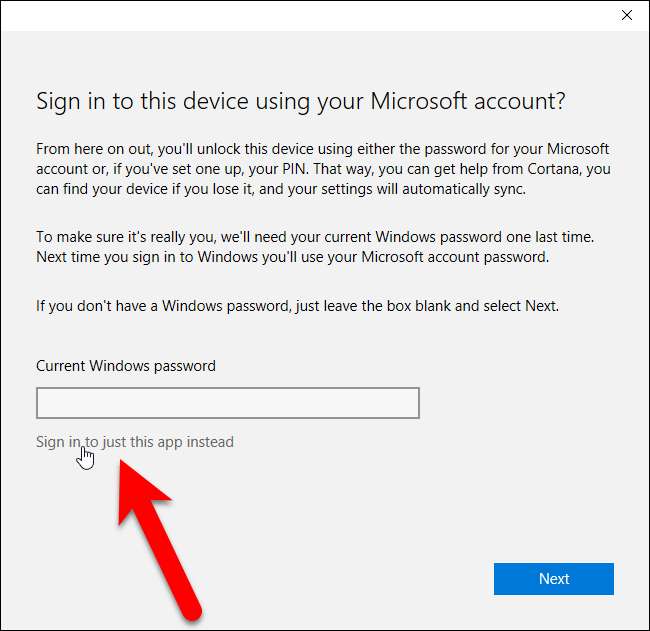
Gdy się zalogujesz, Cortana może próbować przekonać Cię do zainstalowania Cortany na Twoim telefonie. Jeśli nie chcesz tego teraz robić, kliknij „Nie teraz” u dołu okienka Cortana.
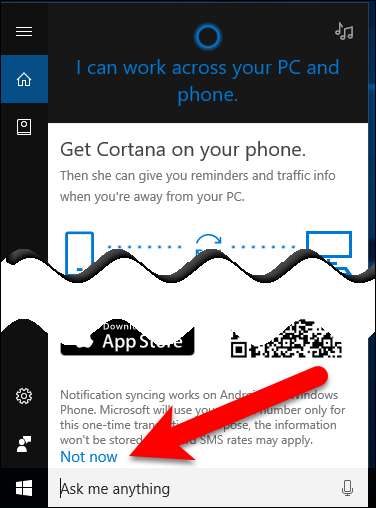
Teraz możesz używać Cortany nie tylko do wyszukiwania aplikacji i plików na komputerze, ale także wyszukiwania w Internecie, tworzenia przypomnień i wydarzeń, śledzenia lotów i nie tylko.
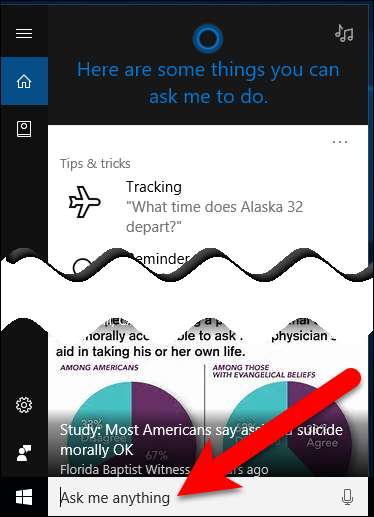
Cortana może być przydatna, ale jeśli nie chcesz, aby Twoje dane osobowe były przechowywane na Twoim komputerze lub koncie Bing, możesz to wyczyścić . Jeśli w ogóle nie chcesz używać Cortany, możesz to wyłączyć .
ZWIĄZANE Z: Jak wyczyścić historię wyszukiwania Cortany w systemie Windows 10







